U盘如何格式化?用对方法就可以,小编给大家带来U盘如何格式化的办法,下面是解开U盘如何格式化的步骤,赶紧前来学习一下吧!
U盘怎么格式化?相信很多人都想知道解决这个问题的办法,下面跟随小编一起把方法找来,以下就是关于U盘怎么格式化的操作流程。
U盘怎么格式化图文教程
首先,把U盘插入电脑
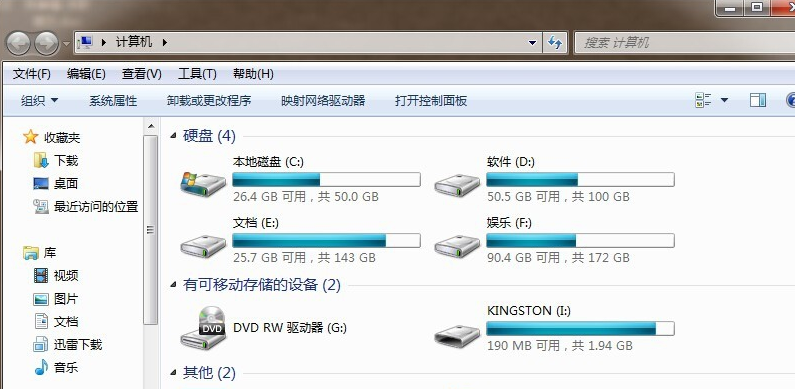
U盘怎么格式化载图1
选择U盘,点击右键,选择格式化

U盘怎么格式化载图2
在“快速格式化”处,点击“开始”
U盘怎么格式化载图3
点击“确定”
U盘怎么格式化载图4
按“是”
U盘怎么格式化载图5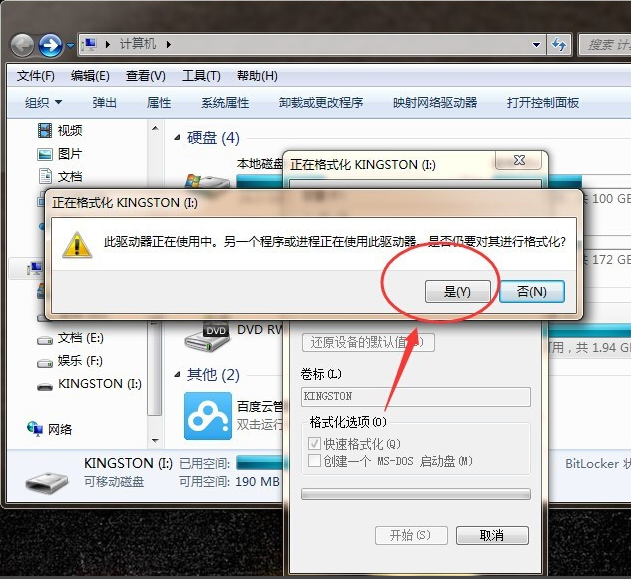
格式化后,“确定”查看效果。
U盘怎么格式化载图6
U盘怎么格式化载图7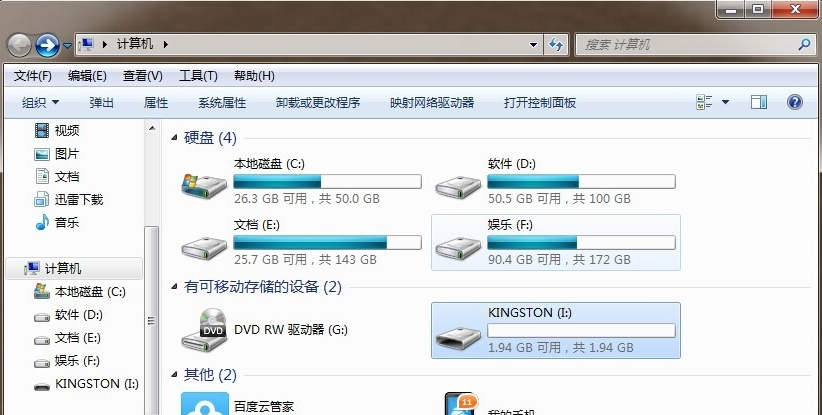
到此,U盘怎么格式化的图文教程全部教授完毕,赶紧试用一下吧。